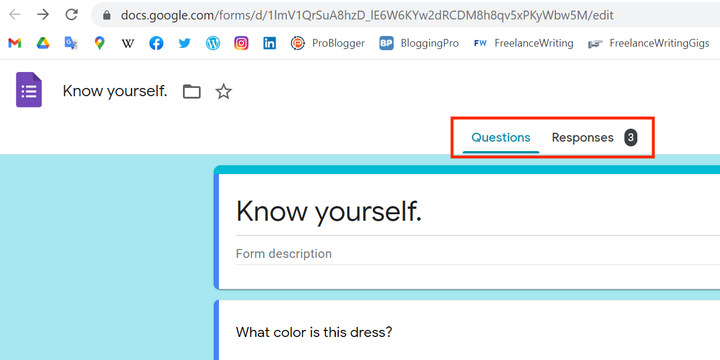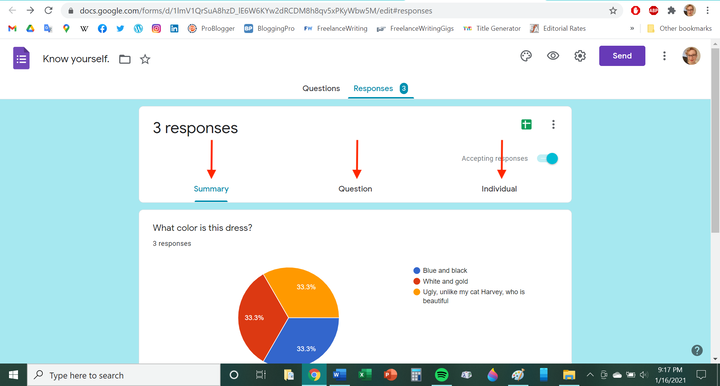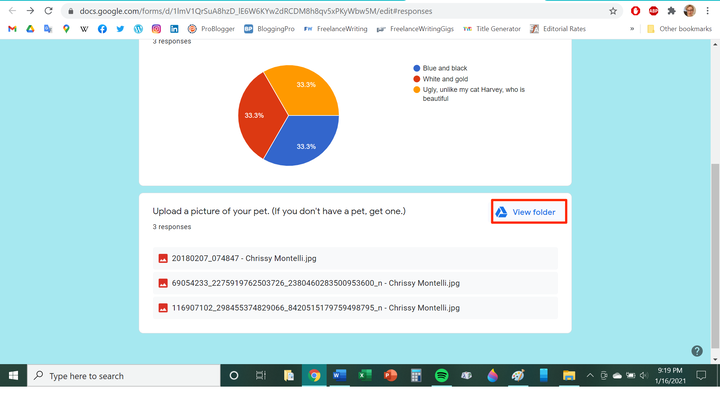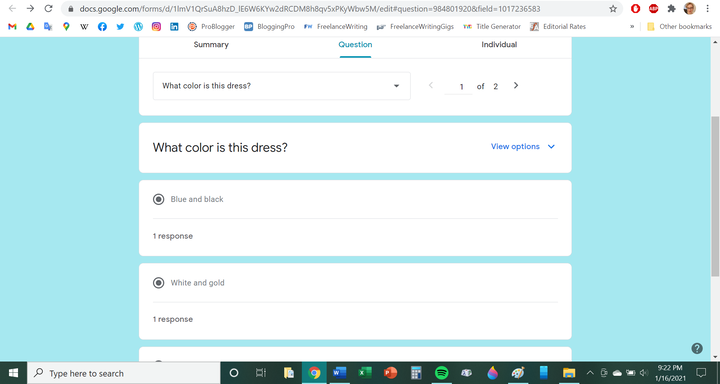Comment trouver des réponses sur Google Forms de 3 manières différentes
- Vous pouvez trouver des réponses sur Google Forms en tant que créateur après en avoir envoyé une et avoir reçu des commentaires.
- Vous pouvez afficher les réponses des personnes interrogées de trois manières différentes : sous forme de résumé, par question ou par personne interrogée.
- Vous pouvez également afficher les réponses via Google Sheets si vous préférez.
Si vous avez envoyé un formulaire Google et commencé à collecter des réponses, vous souhaiterez pouvoir voir les réponses des personnes. Heureusement, Google Forms rend l'ensemble du processus facile à comprendre.
Voici comment trouver les réponses des répondants sur vos formulaires Google.
Comment trouver des réponses sur Google Forms
1. Ouvrez votre formulaire Google.
2. Cliquez sur "Réponses".
Votre formulaire comporte deux onglets : "Questions" et "Réponses".
3. Après avoir ouvert l'onglet Réponses, vous pourrez afficher les réponses de trois manières différentes : « Résumé », « Question » et « Individuel ».
Les réponses du formulaire peuvent être visualisées de plusieurs façons.
4. Cliquez sur l'onglet "Résumé" pour afficher un résumé de toutes les réponses soumises à votre formulaire Google. Ceux-ci peuvent apparaître sous forme de tableaux et de graphiques, ou dans d'autres formats.
L'onglet "Résumé" fournit un résumé de toutes les données collectées par votre formulaire Google.
5. Cliquez sur l'onglet "Question" pour afficher les données de collecte pour des questions spécifiques sur votre formulaire. Les réponses que vous visualisez seront pour la question spécifique répertoriée dans le menu déroulant.
L'onglet "Question" vous permet de consulter les questions individuelles et leurs réponses respectives.
7 Cliquez sur l'onglet « Individuel » pour afficher les réponses des répondants spécifiques à chaque question. Pour naviguer entre les répondants, cliquez sur les flèches dans le bandeau supérieur.
Comment trouver des réponses sur Google Sheets
Vous pouvez également afficher les réponses à votre formulaire Google via une feuille de calcul qui est automatiquement enregistrée lors de la création d'un formulaire Google. Tout d'abord, ouvrez le formulaire Google dans Google Drive
.
1. Cliquez sur l'onglet Réponses.
2. Sélectionnez l'icône Google Sheets dans le coin supérieur droit.
3. Vous devriez maintenant voir les réponses affichées dans une feuille de calcul.
Pour activer les notifications par e-mail une fois que les répondants ont rempli votre formulaire, il vous suffit de cliquer sur l'icône à trois points sous le même onglet Réponses et de sélectionner "Recevoir des notifications par e-mail pour les nouvelles réponses".